Учёт рабочего времени – необходимость каждой современной компании. Составление отчётов о проделанной работе не только указывает на качественный тайм-менеджмент, но и определяется законодательством.
Во времена, когда табель учёта рабочего времени – устарел, не так просто определиться с качественной программой, способной заменить табель. В табеле отражается общий объём рабочего времени в разрезе сотрудника, проекта и времени, основой для заполнения табеля в программе является документ Запись времени.
Информацию о табеле можно получить в разделе Табель
Документ “Запись времени” – предназначен для детальной регистрации рабочего времени сотрудника организации, и служит его фотографий рабочего дня.
В документе есть функция Таймер, с которой можно замерять отработанное время с точностью до минуты. Окно таймера находится в нижней части документа:
 – запуск таймера для начала записи времени.
– запуск таймера для начала записи времени.
 – остановка таймера и добавление записанного отрезка времени.
– остановка таймера и добавление записанного отрезка времени.
 – отмена таймера записи времени.
– отмена таймера записи времени.
Важной функцией этого документа является его интеграция с календарем. Запись времени можно делать будущим числом. Это позволяет не только фиксировать фактическое время, но и планировать его. Пользователь может сделать Запись времени как себе, так и любому другому сотруднику.
Особое внимание нужно обратить таким реквизитам шапки документа как: Проект и Цвет.
Проект - представляет собой цель, которая будет достигнута посредством выполненных задач, т.е. действий, которые нам необходимо предпринять для достижения этой цели. Пример Проекта:
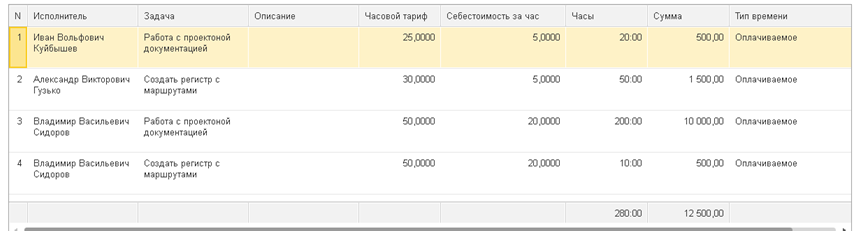
Наша цель: разработка СНИПА по монтажу электросетей (наименование проекта), а чуть ниже представлены исполнители и задачи после выполнения которых цель будет достигнута и проект завершён.
Следовательно когда пользователь будет вносить Запись времени, в табличной части документа он будет выбирать задачу, предназначенную для него (которая указана в проекте).
Цвет: необходим для оформления календаря, определённый цвет может означать, что задача ещё не выполнена находится в плане, либо задача фактически выполнена и обозначена другим цветом. После обозначения некоторых цветов, Календарь (начальная страница) в котором отражаются все записи времени по всем сотрудникам становится нагляднее и выразительнее. Информацию о Календаре можно получить ссылку добавить!!
После завершения проекта у пользователя есть возможность сделать документ “Реализация по проекту” выбрав необходимый способ заполнения: по записям времени или по проектам. См. справку по документу Реализация по проекту ссылку добавить!!
Обратите внимание , что на на закладке Дополнительно указывается**дата документа**, а так же **напомнить за**,т.е. исполнителю будет отправлено напоминание о задаче с её описанием на адрес электронной почты, который указан в контактной информации пользователя.
После проведения и закрытия документа Запись времени он графически отразится в Календаре (начальная страница), цветом который был выбран в документе.